GParted एक निःशुल्क डिस्क विभाजन उपकरण है जो ऑपरेटिंग सिस्टम के बाहर से चलता है, जिसका अर्थ है कि आपको इसका उपयोग करने के लिए किसी OS को स्थापित करने की आवश्यकता नहीं है, और न ही आपको किसी भी परिवर्तन को लागू करने के लिए कभी भी रिबूट करना होगा।
अन्य बातों के अलावा, आप GParted द्वारा मान्यता प्राप्त किसी भी विभाजन को हटा सकते हैं, प्रारूपित कर सकते हैं, उसका आकार बदल सकते हैं, कॉपी कर सकते हैं और छुपा सकते हैं।
GParted पेशेवरों और विपक्ष
GParted डिस्क प्रबंधन उपकरण के बारे में नापसंद करने के लिए बहुत कम है:
हमें क्या पसंद है
- एक परिचित ग्राफिकल इंटरफ़ेस है जिसका उपयोग करना आसान है।
- एक ऑपरेटिंग सिस्टम की आवश्यकता नहीं है।
- परिवर्तन करने के लिए कभी भी रिबूट की आवश्यकता नहीं होती है।
- सभी परिवर्तनों को तब तक कतार में रखें जब तक आप उन्हें लागू करने के लिए तैयार न हों।
जो हमें पसंद नहीं है
- अपेक्षाकृत बड़ा डाउनलोड आकार।
- डिस्क या यूएसबी डिवाइस में बर्न करने के बाद ही इस्तेमाल किया जा सकता है।
- परिवर्तन नहीं कर सकते (केवल पूर्ववत करें)।
GParted के बारे में अधिक
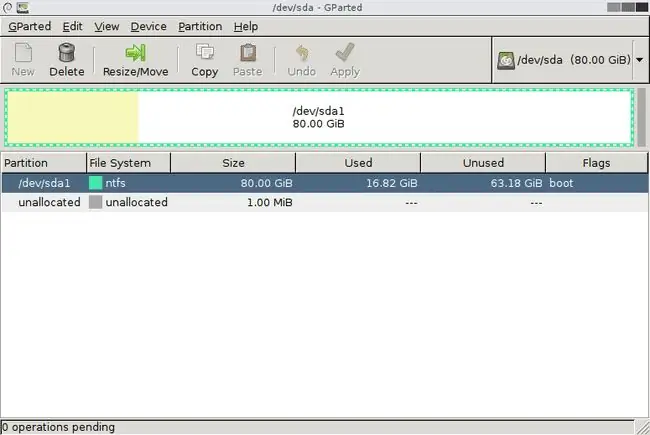
- एक पार्टीशन के डेटा को किसी दूसरे पार्टिशन में कॉपी किया जा सकता है, यहां तक कि एक अलग फिजिकल ड्राइव पर भी
- विभाजन का आकार बदलना GParted के साथ सरल है क्योंकि आप या तो छोटे या बड़े विभाजन के लिए बाएँ और दाएँ स्थान को खिसकाकर इसका आकार बदल सकते हैं या बस मैन्युअल रूप से आकार दर्ज कर सकते हैं
- NTFS, FAT, EXT, और HFS जैसे सामान्य फ़ाइल सिस्टम सहित कई अलग-अलग फ़ाइल सिस्टम के स्वरूपण का समर्थन करता है, लेकिन XFS, F2FS, BTRFS, JFS, Reiser4 और NILFS2 जैसे कम सामान्य फ़ाइल सिस्टम भी
- आपको वॉल्यूम लेबल बदलने देता है
- एक नई पार्टीशन टेबल बना सकते हैं; विकल्पों में शामिल हैं: ऐक्स, एमिगा, बीएसडी, डीवीएच, जीपीटी, मैक, एमएसडॉस, पीसी98, सन, और लूप
- आप इन विकल्पों के साथ किसी डिवाइस के लिए फ़्लैग को प्रबंधित कर सकते हैं: बूट, डायग, एस्प, हिडन, इरस्ट, एलबीए, एलवीएम, पालो, प्रेप, और रेड
- डिस्क त्रुटि जाँच समर्थित है
- एक डेटा पुनर्प्राप्ति विकल्प फ़ाइलों को अन्य मीडिया में कॉपी करने की अनुमति देकर उन्हें पुनर्प्राप्त करने का प्रयास कर सकता है
- मुख्य मेनू पर, जब आप पहली बार GParted को बूट करते हैं, तो इसमें शामिल MemTest86+ टूल के साथ एक निःशुल्क मेमोरी टेस्ट चलाने का विकल्प होता है।
GParted कैसे स्थापित करें
इससे पहले कि आप इसका उपयोग कर सकें, GParted को डिस्क या फ्लैश ड्राइव पर ठीक से निकाला जाना चाहिए। आईएसओ फाइल प्राप्त करने के लिए डाउनलोड पेज पर जाकर शुरुआत करें। डाउनलोड "स्थिर रिलीज़" अनुभाग के नीचे पहला लिंक है।
देखें कि यदि आप डिस्क से GParted का उपयोग करने की योजना बना रहे हैं, तो किसी DVD में ISO छवि फ़ाइल को कैसे बर्न करें, या यदि आप USB डिवाइस से फ्लैश की तरह उपयोग करने की योजना बना रहे हैं तो ISO फ़ाइल को USB ड्राइव में कैसे बर्न करें चलाना। एक दूसरे से बेहतर नहीं है-यह आपकी पसंद है।
GParted संस्थापित होने के बाद, ऑपरेटिंग सिस्टम के शुरू होने से पहले आपको इससे बूट करना होगा। यदि आप सुनिश्चित नहीं हैं कि यह कैसे करना है, तो डिस्क से बूट करने के तरीके के लिए यह ट्यूटोरियल देखें, या USB डिवाइस से बूट करने के निर्देशों के लिए यह ट्यूटोरियल देखें।
एक बार जब आप अपने GParted डिस्क या USB डिवाइस से बूट हो जाते हैं, तो पहला विकल्प चुनें जिसे GParted Live (डिफ़ॉल्ट सेटिंग्स) कहा जाता है। आप में से अधिकांश को अगली स्क्रीन पर कीमैप को न छुएं चुनना ठीक होगा।
फिर आपको अपनी भाषा चुननी होगी। डिफ़ॉल्ट अंग्रेजी पर सेट है, इसलिए जारी रखने के लिए बस Enter कुंजी दबाएं, या आप सूची से कोई भिन्न भाषा चुन सकते हैं। अंत में, GParted का उपयोग शुरू करने के लिए Enter एक बार फिर दबाएं।
GParted पर विचार
हमें GParted जैसे डिस्क विभाजन प्रोग्राम पसंद हैं क्योंकि वे आपके द्वारा उपयोग किए जा रहे ऑपरेटिंग सिस्टम की परवाह किए बिना काम करते हैं ताकि आप Linux, Windows, या एक बिल्कुल नई हार्ड ड्राइव चला सकें, जिसमें अभी तक कुछ भी स्थापित नहीं है।
तथ्य यह है कि GParted बहुत सारे फाइल सिस्टम का समर्थन करता है, यह हमारे द्वारा उपयोग किए जाने वाले सबसे बहुमुखी डिस्क विभाजन कार्यक्रमों में से एक है। यह देखना हमेशा अच्छा होता है कि एक सॉफ़्टवेयर डेवलपर समय और ऊर्जा को सुविधाओं में लगाता है जिसका उपयोग केवल कुछ ही लोग कर सकते हैं लेकिन निस्संदेह उन दो उपयोगकर्ताओं के लिए दिन बचाते हैं।
हालांकि, GParted में कुछ चीजें स्पष्ट रूप से गायब हैं जो हमने समान कार्यक्रमों में देखी हैं, जैसे किसी स्थापित ऑपरेटिंग सिस्टम को किसी भिन्न ड्राइव पर माइग्रेट करने की क्षमता। हालाँकि, जहाँ तक नियमित विभाजन क्रियाओं, जैसे आकार बदलने और स्वरूपण की बात है, अधिकांश चीजें अच्छी तरह से समर्थित हैं, जिससे GParted अधिकांश के लिए एक बढ़िया विकल्प बन गया है।
साथ ही, हमें नहीं लगता कि यह कोई बड़ी चिंता का विषय है, लेकिन हमें यह अजीब लगता है कि आप अपने द्वारा किए गए परिवर्तनों को फिर से नहीं कर सकते।GParted कतार में वह सब कुछ है जो आप करना चाहते हैं और केवल तभी लागू होता है जब आप उन्हें सहेजने का निर्णय लेते हैं। आप इनमें से किसी भी ऑपरेशन को करने से पहले उसे पूर्ववत कर सकते हैं, लेकिन यदि आप गलती से इसे पूर्ववत कर देते हैं, तो आप इसे फिर से नहीं कर सकते। फिर से, यह कोई बड़ा मुद्दा नहीं है, लेकिन जिन कार्यक्रमों को हमने समर्थन को पूर्ववत करते हुए देखा है, वे भी आपको परिवर्तन फिर से करने देते हैं।
कुल मिलाकर, हमें लगता है कि GParted सबसे अच्छा बूट करने योग्य डिस्क विभाजन प्रोग्राम है जिसका हमने उपयोग किया है, क्योंकि यह एक पूर्ण उपयोगकर्ता इंटरफ़ेस प्रदान करता है जैसा कि आप किसी भी विंडोज-आधारित टूल में पाएंगे।






